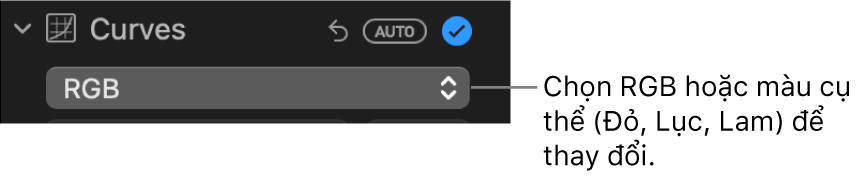Áp dụng phần điều chỉnh đường cong cho ảnh hoặc video trên máy Mac
Bạn có thể sử dụng phần điều chỉnh Đường cong để thay đổi độ sáng và độ tương phản trong ảnh hoặc video. Bạn có thể điều chỉnh hình thức tổng thể của ảnh, thay đổi hình thức của các màu cụ thể (đỏ, lục và lam) cũng như điều chỉnh cài đặt cho điểm đen, vùng trung tính và điểm trắng.
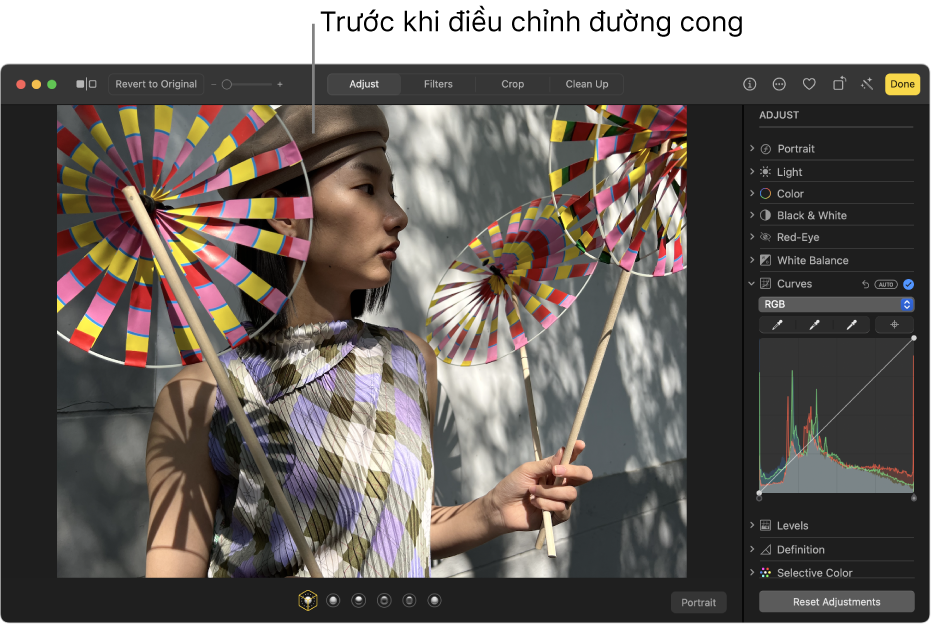

Điều chỉnh Đường cong hiển thị biểu đồ có đường chéo đi từ điểm đen (góc dưới cùng bên trái) lên điểm trắng (góc phía trên bên phải). Để điều chỉnh độ sáng hoặc độ tương phản, bạn có thể thêm các điểm dọc đường tại các vị trí cụ thể nơi bạn muốn thay đổi ảnh hoặc video. Kéo điểm lên để tăng độ sáng; kéo điểm xuống để giảm độ sáng. Kéo điểm sang trái để tăng độ tương phản; kéo điểm đó sang phải để giảm độ tương phản.
Đi tới ứng dụng Ảnh
 trên máy Mac của bạn.
trên máy Mac của bạn.Bấm hai lần vào ảnh hoặc video, sau đó bấm vào Sửa trong thanh công cụ.
Bấm vào Điều chỉnh trong thanh công cụ, sau đó bấm vào Đường cong.
Thực hiện bất kỳ tác vụ nào sau đây:
Tự động hiệu chỉnh các đường cong của ảnh hoặc video: Bấm vào menu bật lên bên dưới Đường cong, chọn RGB hoặc màu bạn muốn sửa, sau đó bấm vào Tự động.
Đặt điểm đen, vùng trung tính hoặc điểm trắng của biểu đồ theo cách thủ công: Bấm vào
 cho cài đặt điểm bạn muốn thay đổi, sau đó bấm vào một vị trí trong hình ảnh thể hiện rõ nhất điểm đen, vùng trung tính hoặc điểm trắng của ảnh hoặc video.
cho cài đặt điểm bạn muốn thay đổi, sau đó bấm vào một vị trí trong hình ảnh thể hiện rõ nhất điểm đen, vùng trung tính hoặc điểm trắng của ảnh hoặc video.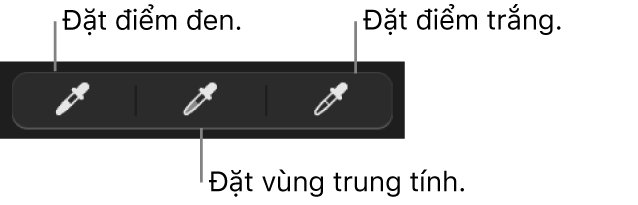
Điểm đen: Điều chỉnh điểm tại đó khu vực màu đen trở nên đen hoàn toàn (không thể nhìn thấy chi tiết nào).
Vùng trung tính: Điều chỉnh độ sáng hoặc độ tối của khu vực tông màu trung tính của hình ảnh.
Điểm trắng: Điều chỉnh điểm tại đó khu vực màu trắng trở nên trắng hoàn toàn.
Bạn cũng có thể kéo bộ điều khiển trên cùng hoặc dưới cùng của đường chéo trong biểu đồ để thay đổi phạm vi điều chỉnh điểm đen và điểm trắng. Ví dụ: để điều chỉnh điểm trắng của biểu đồ, hãy kéo bộ điều khiển trên cùng đến một vị trí mới.
Điều chỉnh thủ công các đường cong màu của ảnh hoặc video: Bấm vào nút Thêm điểm, sau đó bấm vào vị trí trong ảnh hoặc video mà bạn muốn thay đổi. Mỗi cú bấm sẽ thêm một điểm vào đường chéo của biểu đồ. Bạn cũng có thể bấm dọc đường chéo trong biểu đồ để thêm các điểm. Sau khi thêm các điểm, hãy kéo các điểm đó để điều chỉnh độ sáng và độ tương phản.
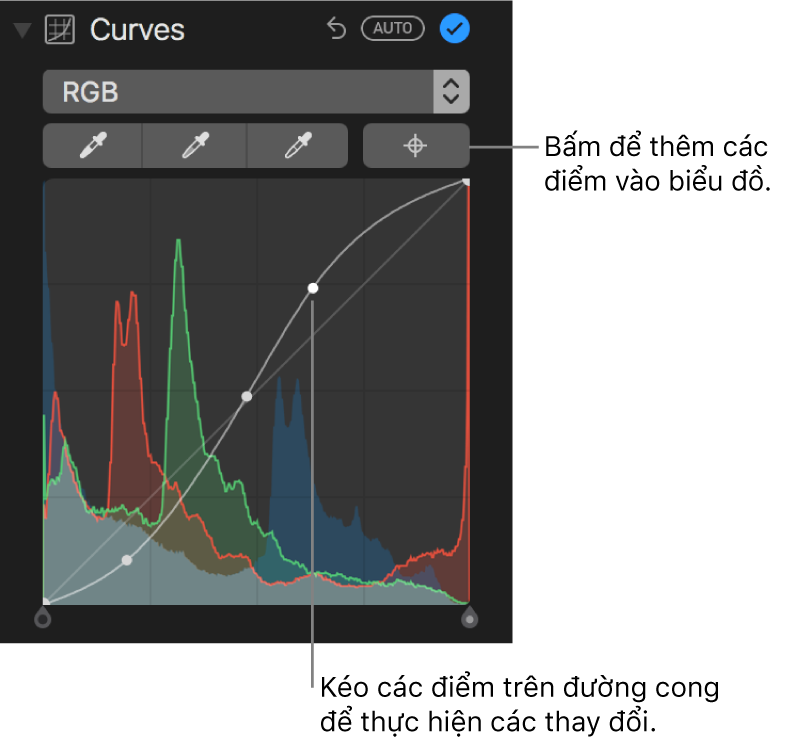
Thay đổi màu đỏ, màu lục hoặc màu lam trong ảnh hoặc video: Bấm vào menu bật lên bên dưới Đường cong, sau đó chọn màu bạn muốn thay đổi. Bấm vào nút Thêm điểm và bấm vào vị trí trong ảnh hoặc video mà bạn muốn thay đổi. Kéo các điểm đã thêm vào đường chéo để điều chỉnh màu đó trong hình ảnh.